Falei um pouco sobre o App Center no post Introdução ao App Center. Este post faz parte da série de posts em que exemplificarei as funcionalidades do App Center. Neste, vamos falar sobre o Build
O que é o processo de Build e porquê eu devo tê-lo em meu projeto?
O processo de build de um projeto nada mais é do que de fato buildar a solução como fazemos no visual studio ou na IDE que você trabalha. A diferença aqui é que este build pode contar algumas funcções a mais do que o build realizado pelas IDEs, como executar testes, realizar bump de versão entre outras.
Automatizar o build do seu projeto, além de te dar segurança de que os testes unitários realizados estão passando, irá realizar um integração continua entre o código fonte da maquina de cada desenvolvedor com o código fonte alocado no repositório, seja ele GitHub, VSTS ou Bitbucket.
Isto pode ser reliizado a cada push para o repositorio ou manualmente, ficando a sua escolha. Por ser realizado de forma difernete para cada branchs e ainda é possível executar scripts em cada build.
Criando uma novo app no App Center
Para que você possa trabalhar seu projeto no App Center você precisará criar um novo projeto. Para isto clique no botão Add New:

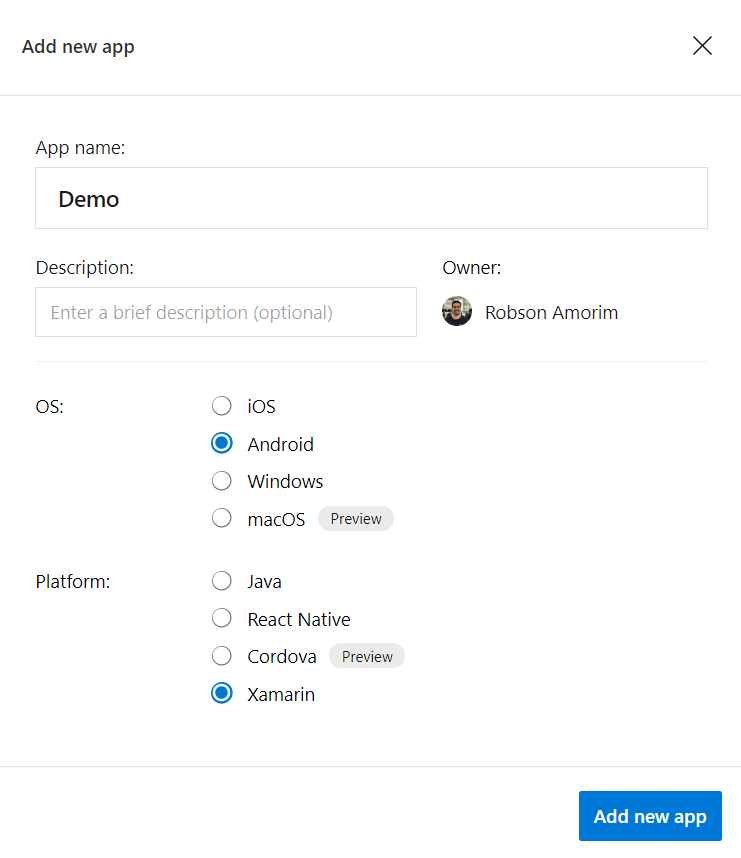
Criando uma definição de build
Para criar uma nova definição de build, acesse o menu lateral Build. Nesta tela você verá algumas opções disponíveis para conectar o codigo fonte do seu projeto:
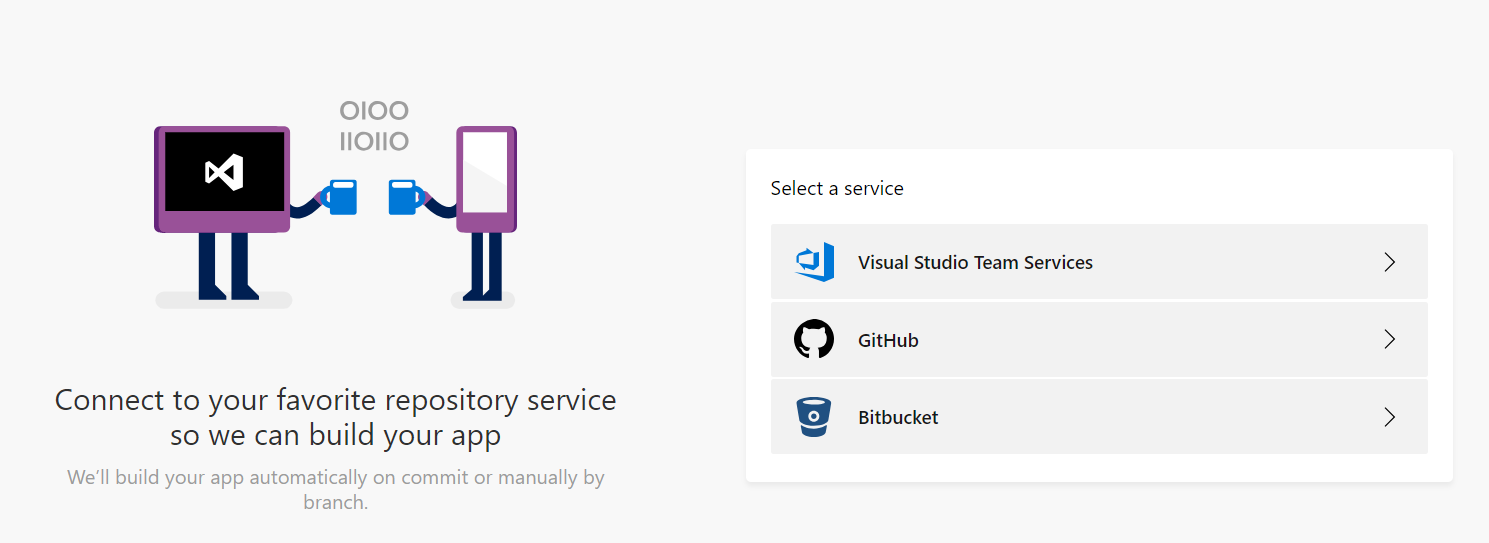
Para este exemplo, vou utilizar a opção Visual Studio Team Service:
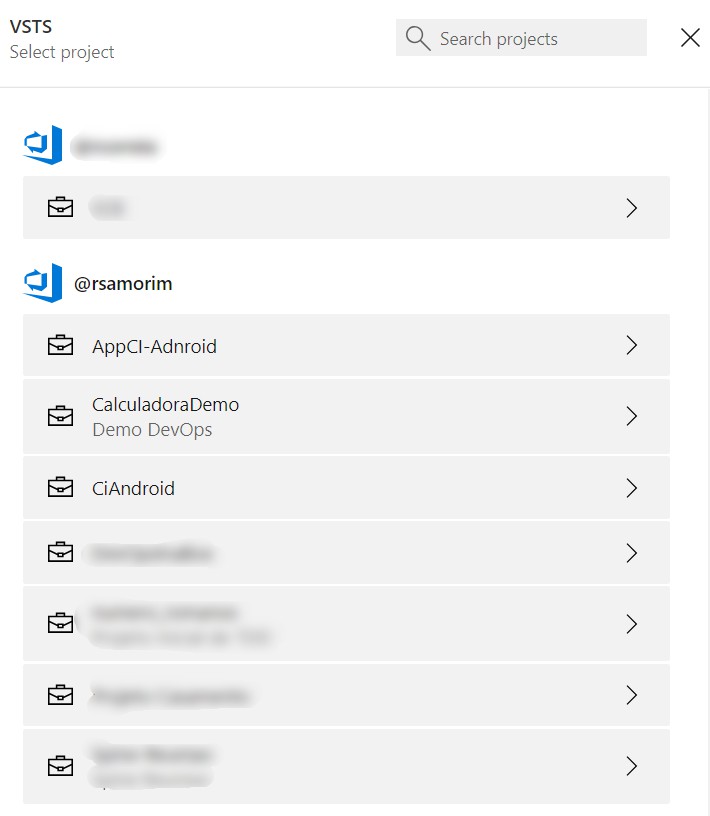
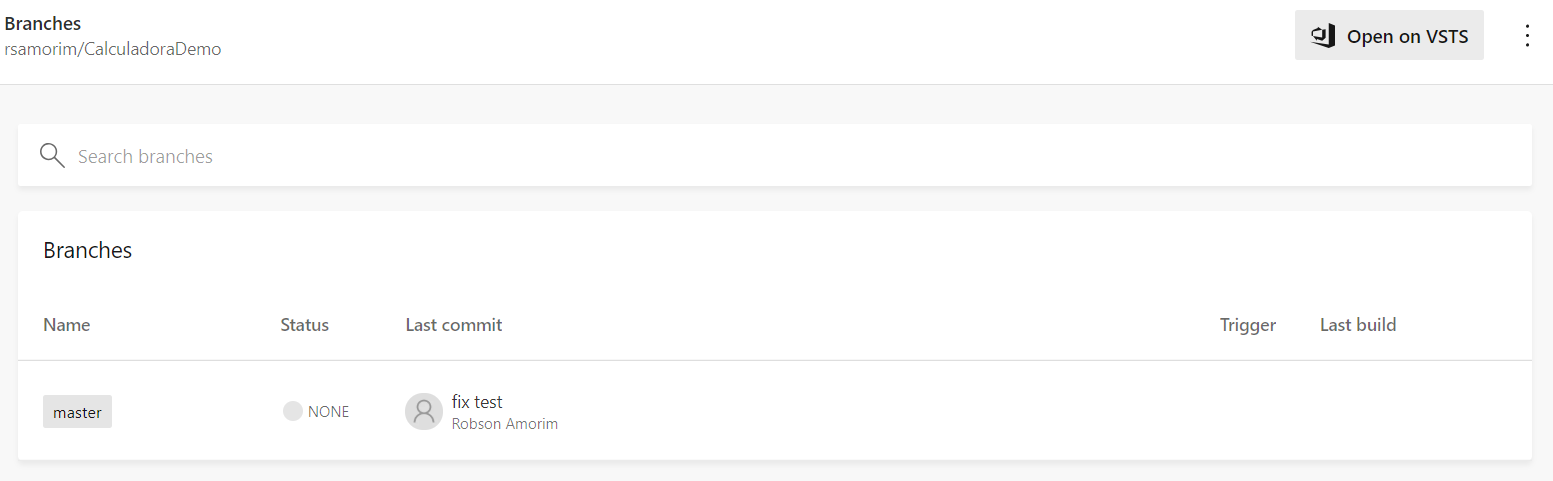
Veja que ele já listou os projetos conectado a minha conta Miscrosoft. Ao selecionar o projeto, o App Center irá listar todas as branchs do seu projeto, para que você possa criar definições de build por branch. Neste exemplo irei criar uma nova definição de build para a branch master. Clique na branch master, em seguida no botão Configure build:
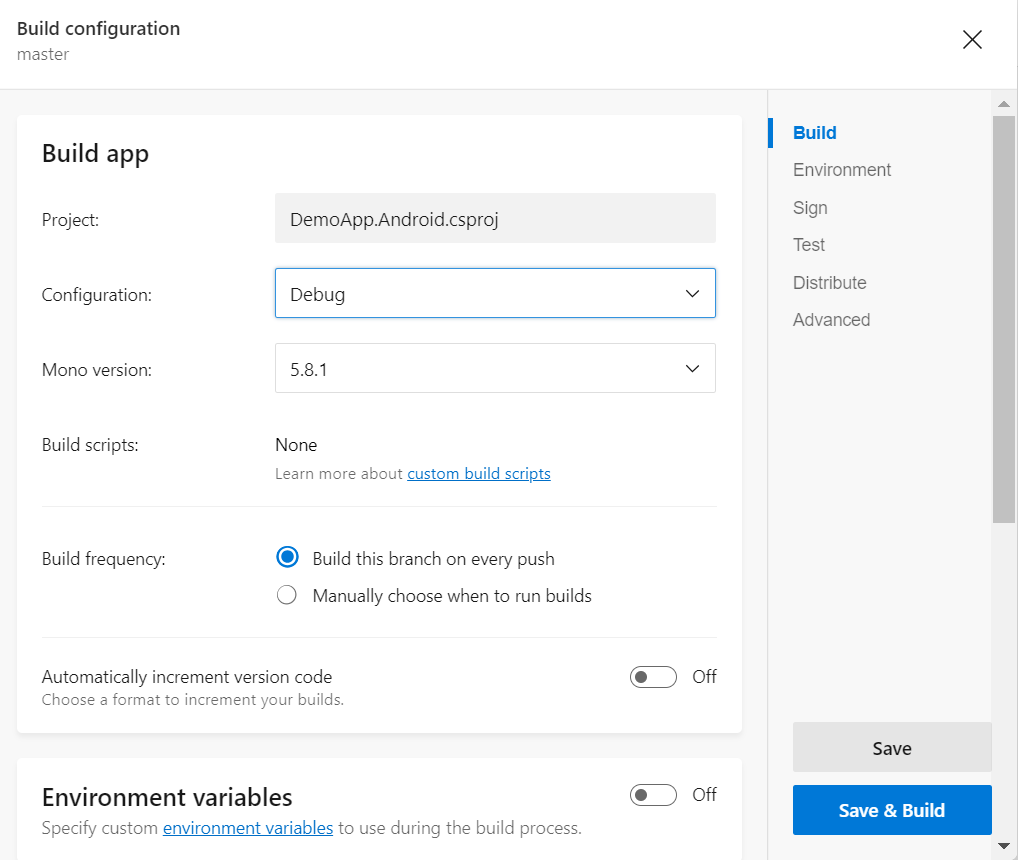
Em Build app você pode selecionar algumas opções importante, como Conifguração entre Debug ou Release, a versão do Mono, a frequencia da build (a opção recomendada é “Build this branch on every push” que irá buildar seu projeto a cada push) e se ela deve fazer bump automático de versão.
Caso você possua alguma variável de ambiente adicione na opção Enviroment variables
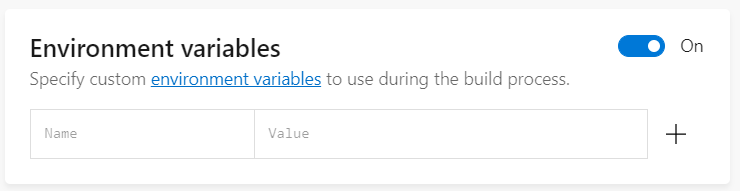
Você também pode assinar seu app no momento da build. Na opção Sign builds você pode selecionar o arquivo keystore no caso da plataforma android, ou os arquivo p12 e provising profile no caso da plataforma iOS. Basta você selecionar estes arquivos e todo o trabalho de assinatura do app será realizado pelo app center.
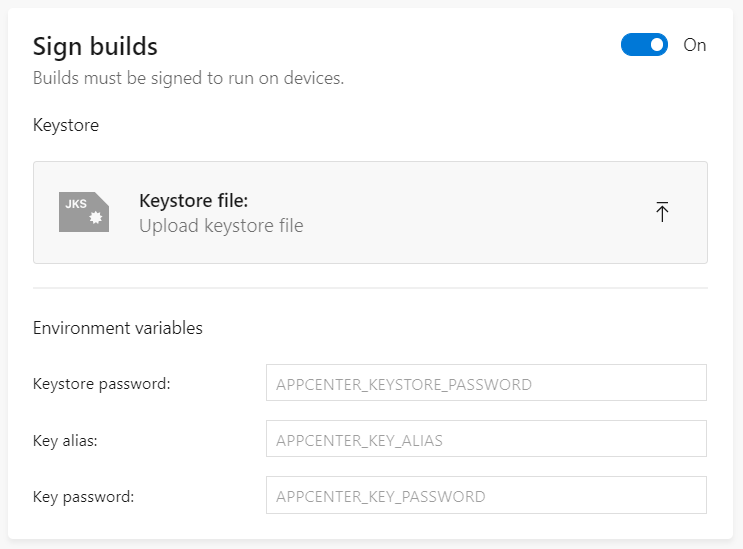
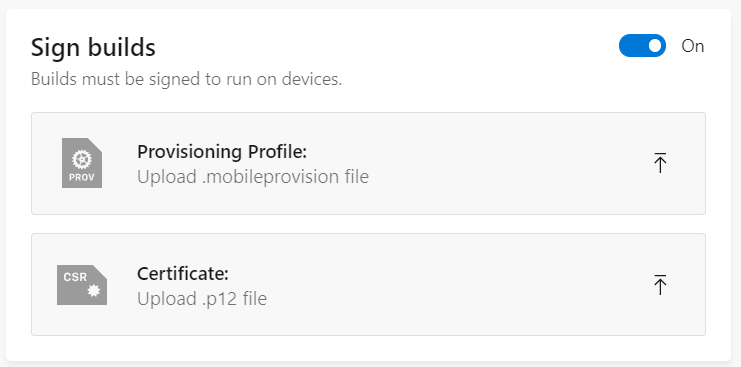
Para distribuir a build, acesse a opção Distribute Builds. Nesta opção você poderá enviar sua build para um grupo fechado de testadores ou até mesmo realizar a publicação na loja. Lembre que seu aplicativo já foi assinado anteriormente.
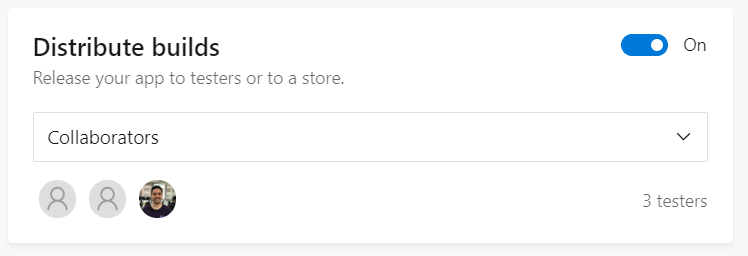
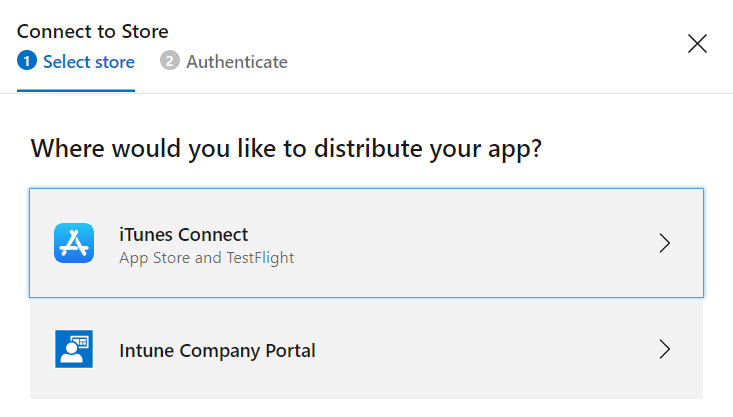
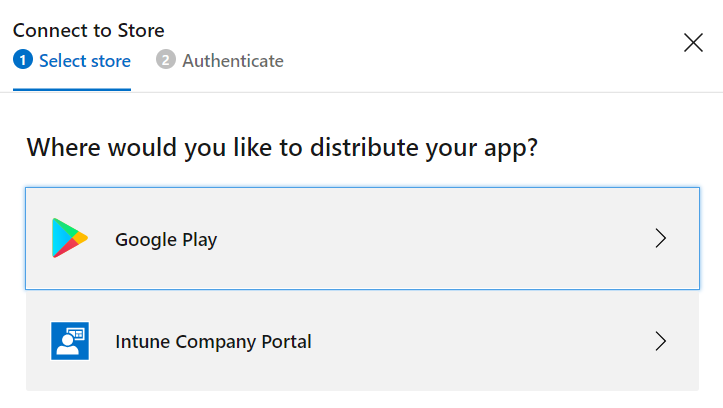
Feito estas configurações seu build está pronto. Caso você tenha selecionado a opção “Build this branch on every push” realize um push nos eu código para acompanhar a build
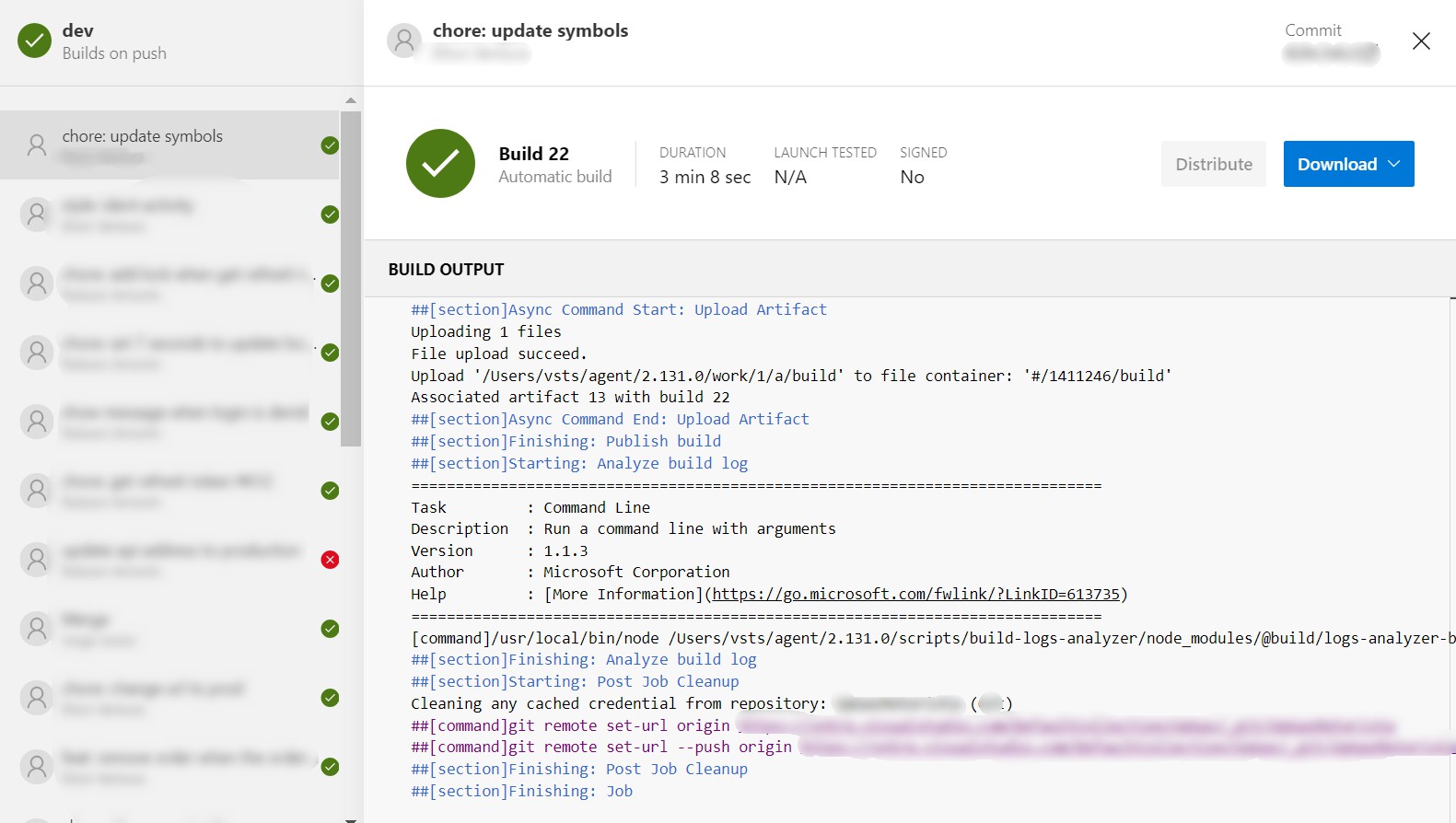
Conclusão
O App Center fornece diversas opção para que o build do app seja automatizado e com a automatização evite falhas humanas nos muitos processo envolvidos do build a distribuição de um app mobile, desde bump de versão a assinatura do aplicativo.
O App Center suporta outras linguagens além de Xamarin como Java e Ract Native por exemplo. O Xamarin foi usado neste post por questões didáticas.
E aí, o que achou?
—
#Ubuntu
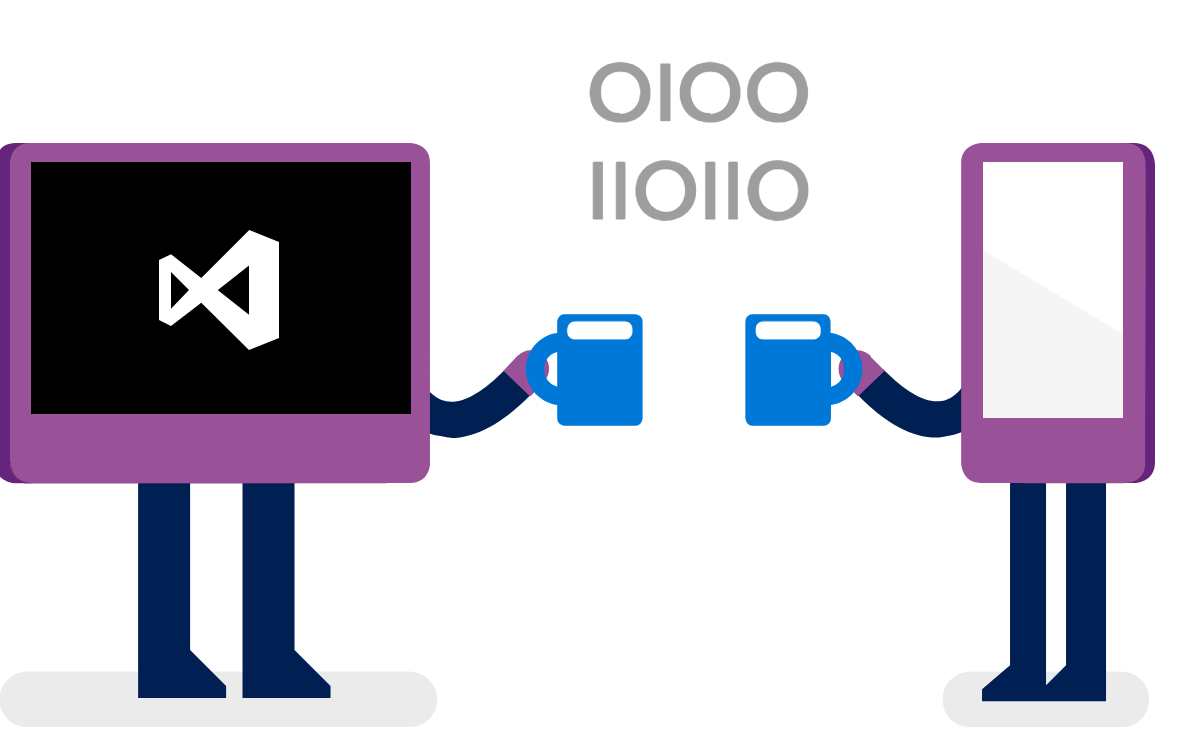
Comentários